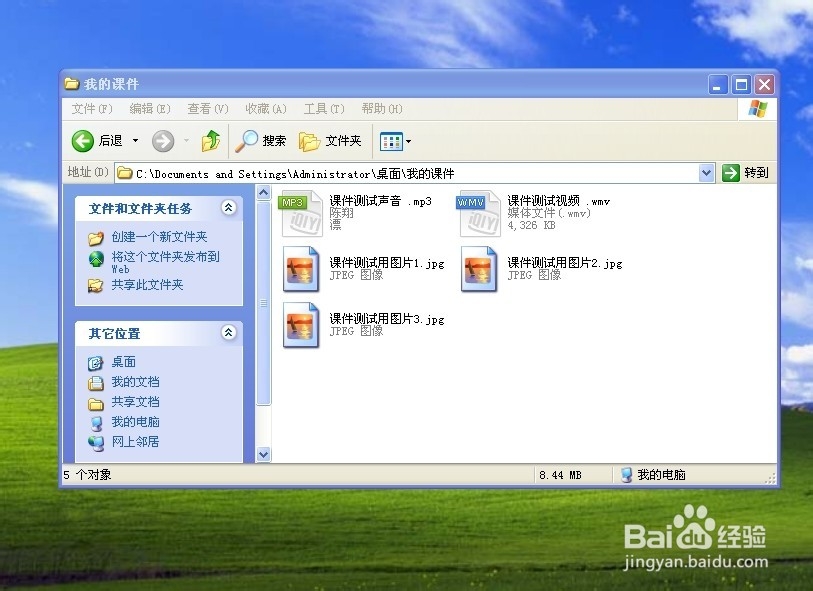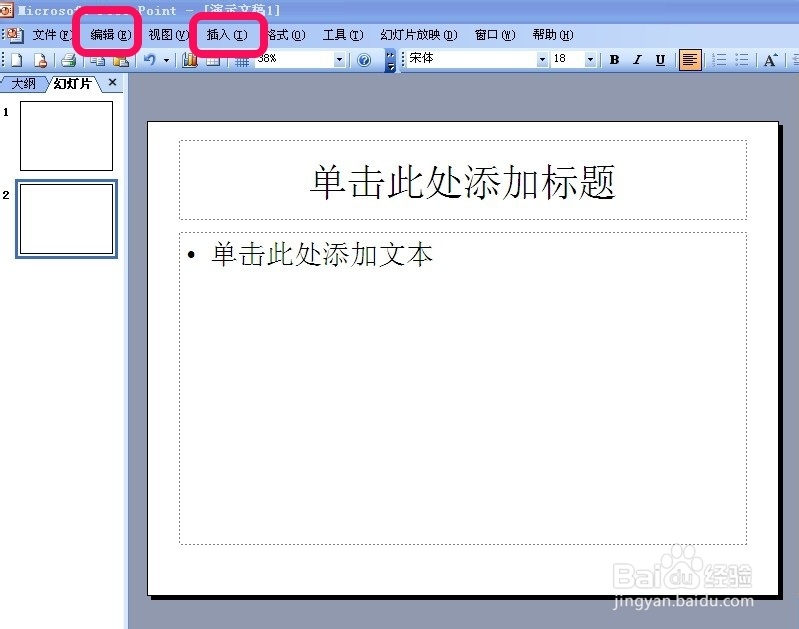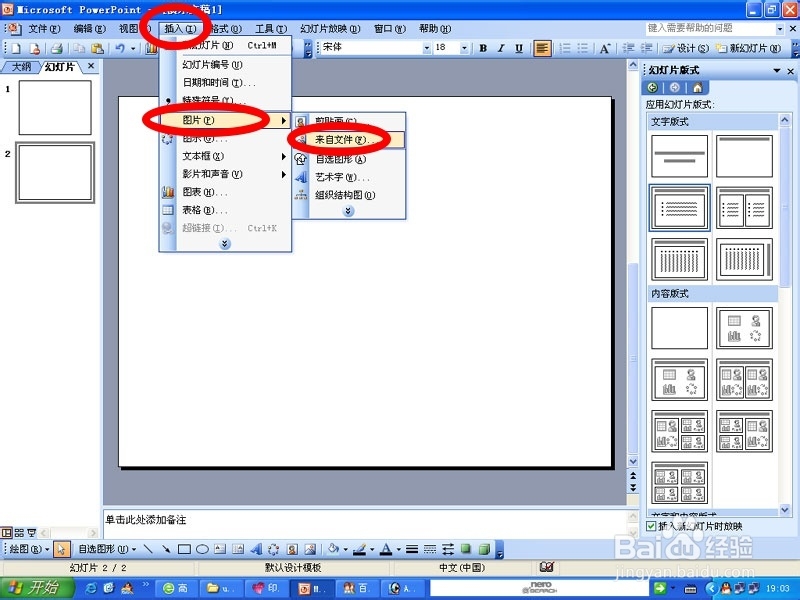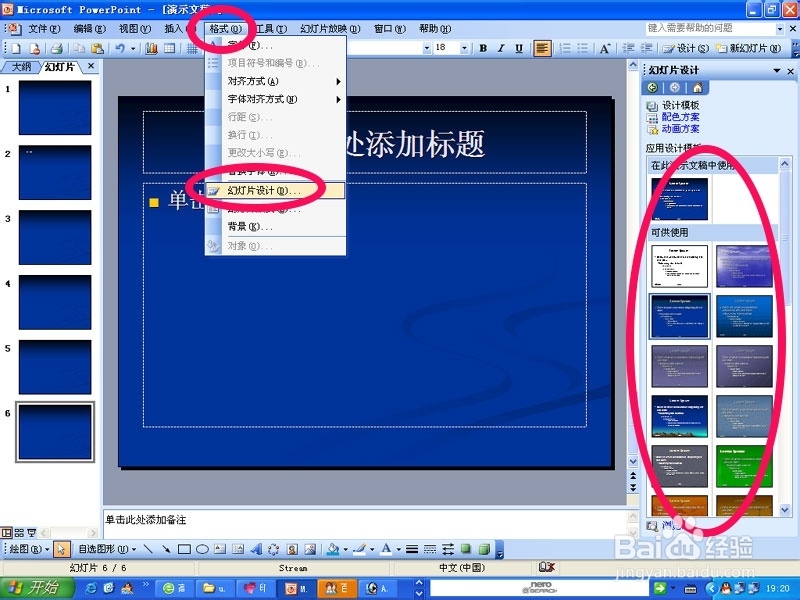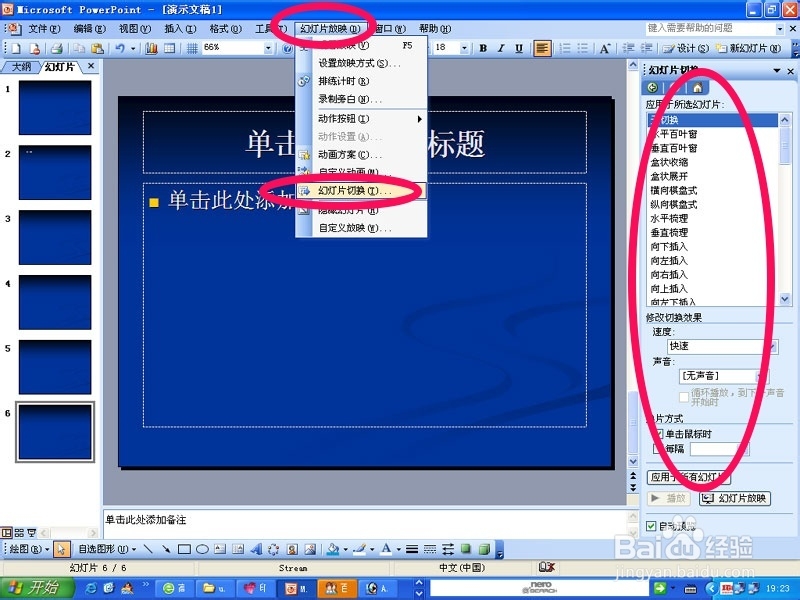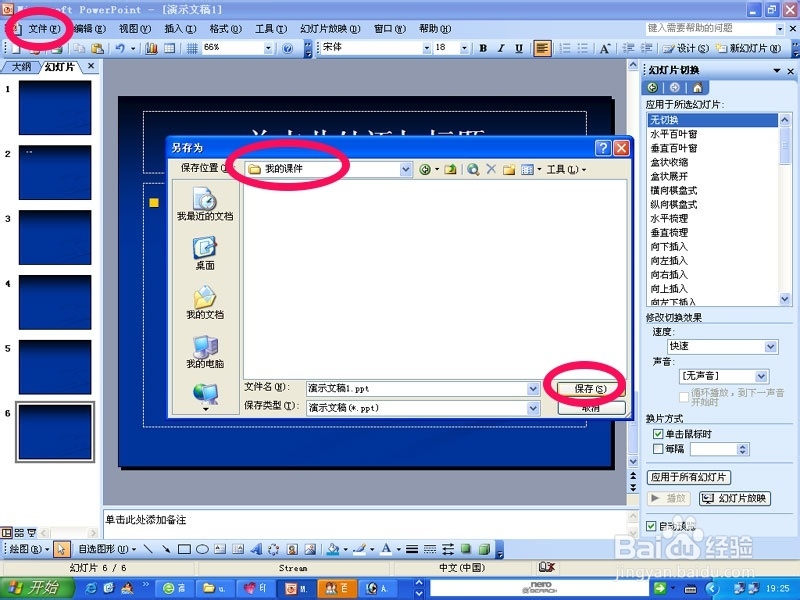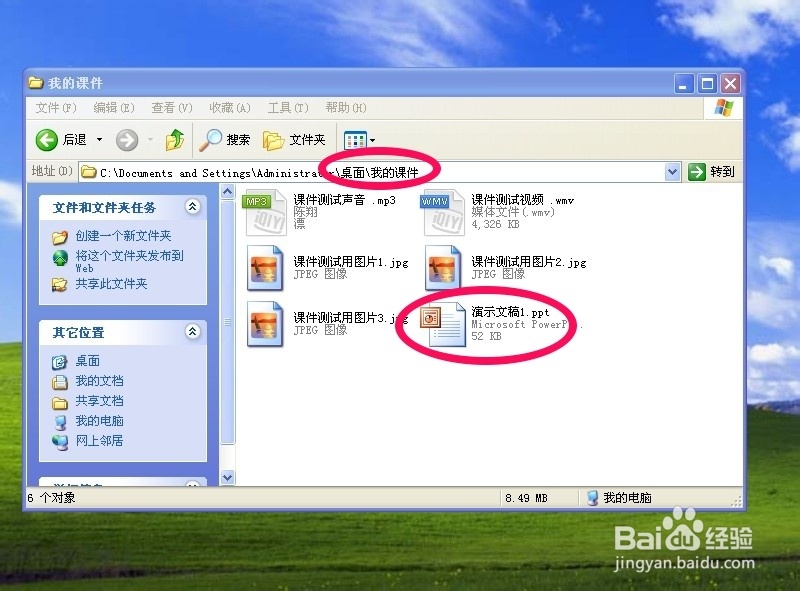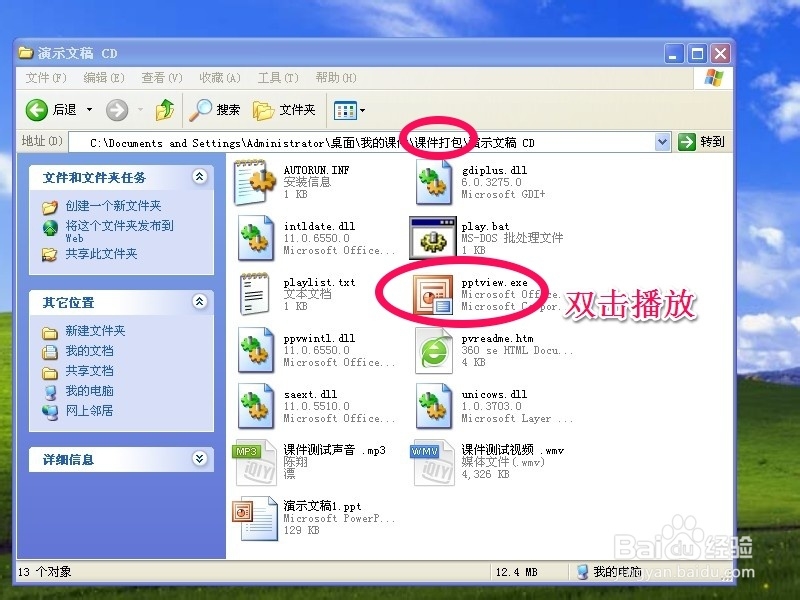ppt课件制作经验
1、制作一个课件,你首先需要准备需要的素材,然后把你可能要用到的视频、声音还有图片在电脑上建立一个文件夹保存,这样的目的是你可以很方便找到
2、我们龅歧仲半打开powerpoint2003软件,当然计算机上必须装有微软的office2003办公软件才有哦!教师需要对自己要做的演示文稿要有一个大体框架的设计,最好能写下来
3、开始制作课件,你可能发现默认的只有1张幻灯片,如何插入幻灯片和删除幻灯片呢,你在插入和编辑里面可以找到,不详细介绍了
4、如何编辑文字呢,小编的习惯是将窗口中的默认内容删除,然后自己往里面加文字,这样的好处是文字很方便编辑和用鼠标移动位置,
5、如何在一张幻灯片内插入图片呢,按照下面方法在自己的电脑上找到你需要的图片插入进来
6、接下来可以插入课件中需要的视频和声音,这个时候要注意无论是视频还是音频都要找PPT认识的格式,不支持的格式要通过有关视频音频转换工具进行转换
7、课件大体完成后,你可以通过幻灯片设计选择一个自己要使用的模板,当然这一步不是必须的
8、你还可以更改一下幻灯片切换时的效果
9、课件制作完成后,你要将制作的PPT保存到您创立的文件夹中
10、这时候,你打开你创立的文件夹打开幻灯片,已经能正常播放了
11、如果你要到其他地方上课,要记住把“我的课件”中的所有文件都到复制到U盘上,如果没有复制你插入的视频和声音,到其它电脑上肯定不能播放
12、上面的方法,如果其它电脑上没有安装PPT,那你的课件也是打不开的,这时候怎么办呢,如果你想让你的课件在没有安装PPT的电脑上也能正常碛枢粢晴播放,那就需要对你的PPT课件进行打包。如何对课件打包呢,打开你的课件
13、将课件打包到指定文件夹
14、这时候你把打包后的所有文件都拷贝到U盘上带走,没有安装PPT的电脑也能正常播放了